[Solved] Удаленный компьютер требует проверки подлинности на уровне сети
При работе в системах, контролируемых доменом, при попытке удаленного доступа к компьютерам пользователи сообщали о следующей ошибке:
«Удаленный компьютер, к которому вы пытаетесь подключиться, требует проверки подлинности на уровне сети (NLA), но невозможно связаться с вашим контроллером домена Windows для выполнения NLA. Если вы являетесь администратором на удаленном компьютере, вы можете отключить NLA, используя параметры на удаленной вкладке диалогового окна «Свойства системы».
Программы для Windows, мобильные приложения, игры - ВСЁ БЕСПЛАТНО, в нашем закрытом телеграмм канале - Подписывайтесь:)
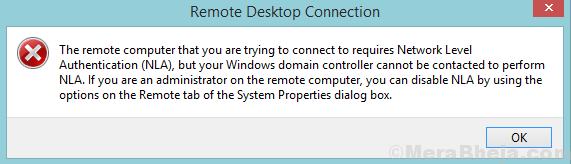
Причина
Суть ошибки предполагает, что невозможно связаться с контроллером домена, поэтому проверка подлинности на уровне сети невозможна. Об ошибке сообщается даже при включенной проверке подлинности на уровне сети.
Наша стратегия решения этой проблемы заключается в том, чтобы полностью отключить аутентификацию на уровне сети. Хотя NLA обеспечивает дополнительную безопасность, здесь у нас, возможно, нет выбора.
Решение 1]— Удалить файл Default.rdp.
1. Перейдите в Мои документы и, если найдете файл с именем Default.rdp, просто удалите его. Попробуйте еще раз.
Если не поможет, удалите машину из домена и снова добавьте. Теперь проверьте, сохраняется ли проблема.
Решение 2]Отключить NLA с помощью свойств
1]Нажмите Win + R, чтобы открыть окно «Выполнить», и введите команду sysdm.cpl. Нажмите Enter, чтобы открыть окно «Свойства системы».
2]На вкладке «Удаленный» снимите флажок «Разрешить подключения только с компьютеров, на которых запущен удаленный рабочий стол с проверкой подлинности на уровне сети (рекомендуется)».
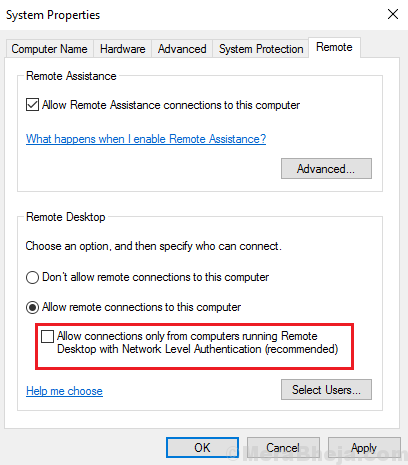
3]Нажмите «Применить», а затем «ОК», чтобы сохранить настройки.
Решение 3]Отключить NLA с помощью реестра
Если вышеуказанный метод не работает, мы можем отключить NLA из самого реестра.
1]Нажмите Win + R, чтобы открыть окно «Выполнить», и введите команду regedit. Нажмите Enter, чтобы открыть редактор реестра.
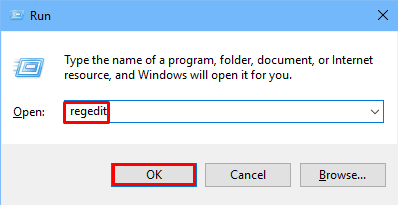
2]Выберите «Файл», а затем нажмите «Подключить сетевой реестр».
![Подключить сетевой реестр]](https://thegeekpage.com/wp-content/uploads/2018/07/connect-network-registry.png)
Подключитесь к сетевому устройству, введя данные. Подождите, пока сеть не подключится.
3]Перейдите по следующему пути:
- HKLM
- СИСТЕМА
- ТекущийКонтрольСет
- Контроль
- Терминальный сервер
- ВинСтейшнс
- RDP-TCP
4]Измените значения записей SecurityLayer и UserAuthentication на 0.
5]Закройте редактор реестра.
6]Перезагрузите систему.
Решение 4]Отключить NLA с помощью Powershell
1]Нажмите Win + R, чтобы открыть окно «Выполнить», и введите команду PowerShell. Нажмите Enter, чтобы открыть окно Powershell.
2]Скопируйте и вставьте следующую команду в Powershell:
$TargetMachine = “Target-Machine-Name”
Нажмите Enter, а затем введите команду ниже.
(Get-WmiObject -class Win32_TSGeneralSetting -Namespace root\cimv2\terminalservices -ComputerName $ComputerName -Filter "TerminalName="RDP-tcp"").SetUserAuthenticationRequired(0)
3]Нажмите Enter, чтобы выполнить команду и перезагрузить систему после ее завершения.
Надеюсь, поможет!
Программы для Windows, мобильные приложения, игры - ВСЁ БЕСПЛАТНО, в нашем закрытом телеграмм канале - Подписывайтесь:)